飛書更改默認瀏覽器的方法
時間:2023-10-10 09:20:11作者:極光下載站人氣:1637
飛書是很多小伙伴都在使用的一款移動辦公軟件,在這款軟件中,我們可以添加待辦事項,任務提醒,還可以創建多維表格或是發起線上會議,功能十分的豐富。在使用飛書軟件的過程中,很多小伙伴都會發現我們的在線文檔打開時是使用瀏覽器進行查看的,在飛書中我們可以對這一默認瀏覽器進行更換。我們進入飛書的設置頁面,然后打開效率選項,接著在效率設置頁面中找到并打開默認瀏覽器選項,最后在下拉列表中就能進行瀏覽器更換了。有的小伙伴可能不清楚具體的操作方法,接下來小編就來和大家分享一下飛書更改默認瀏覽器的方法。
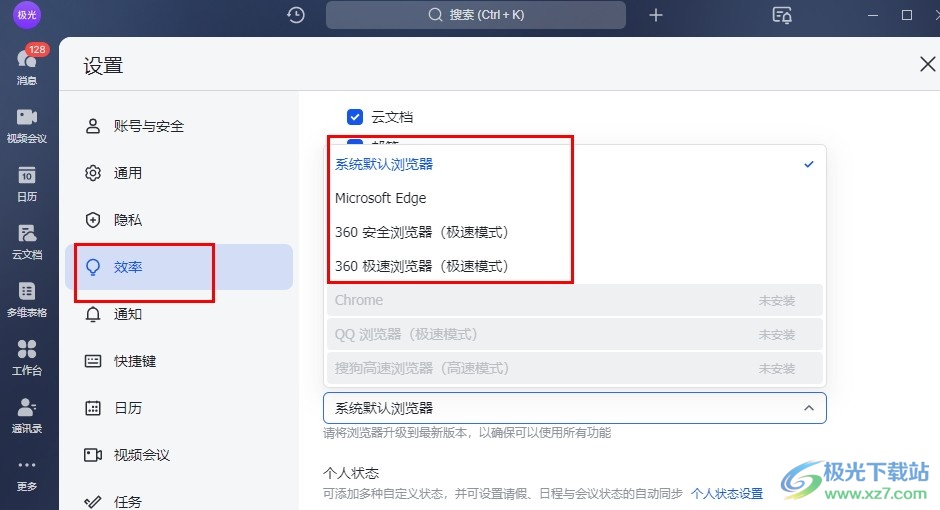
方法步驟
1、第一步,我們先在電腦中點擊打開飛書軟件,然后在飛書頁面左上角打開自己的頭像

2、第二步,打開頭像之后,我們選項框中找到并打開“設置”選項
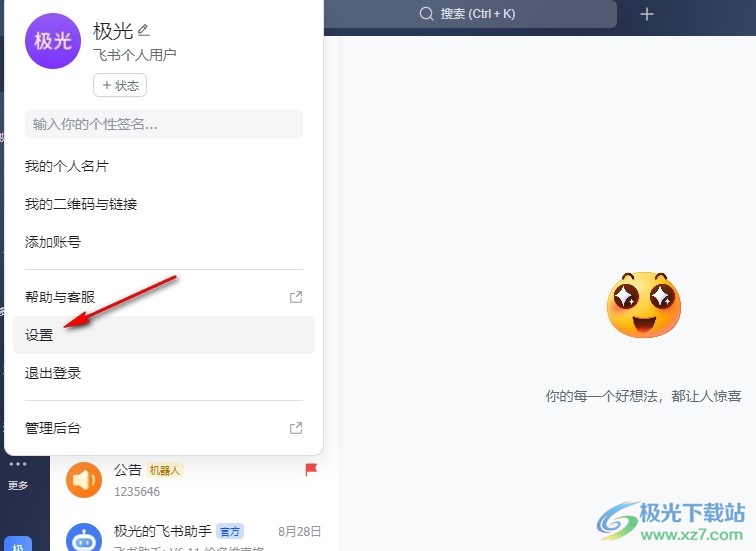
3、第三步,進入飛書的設置頁面之后,我們先在左側列表中點擊打開效率選項
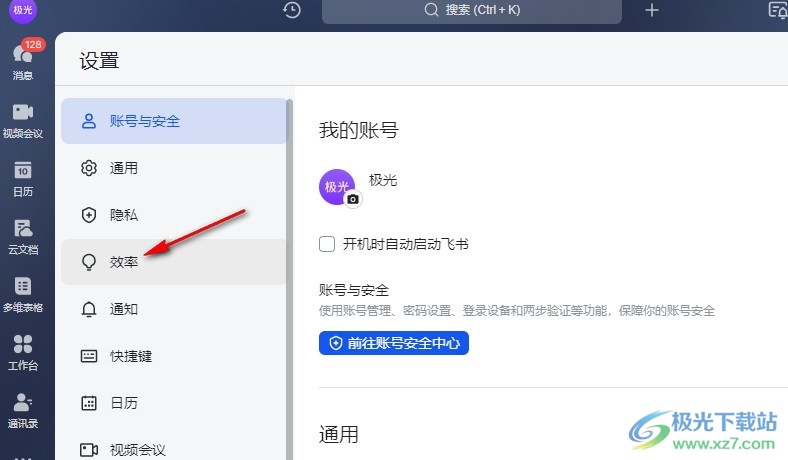
4、第四步,在效率設置頁面中,我們找到“默認瀏覽器”選項,點擊打開該選項
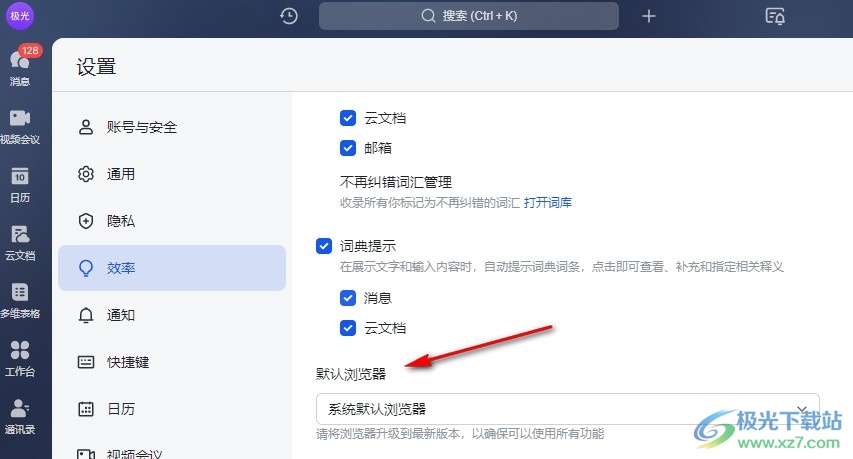
5、第五步,打開默認瀏覽器選項之后,我們在下拉列表中選擇一個自己需要的新的默認瀏覽器即可
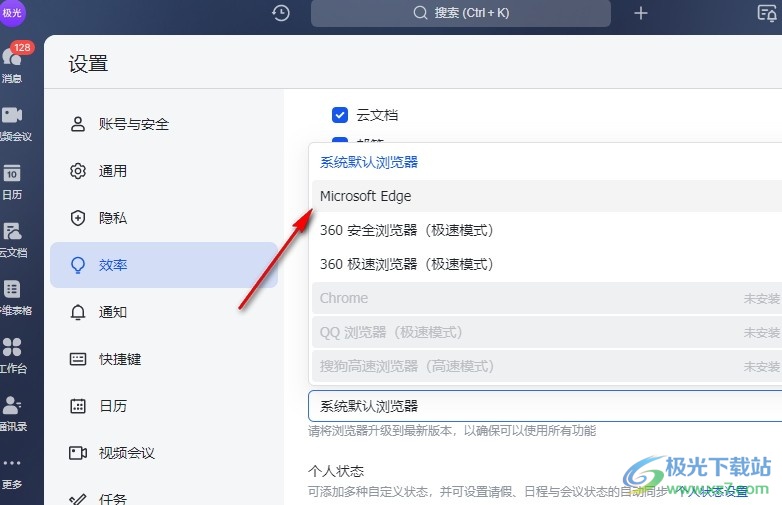
以上就是小編整理總結出的關于飛書更改默認瀏覽器的方法,我們進入飛書的設置頁面,然后在左側列表中打開效率選項,接著在效率頁面中再找到默認瀏覽器選項,點擊打開該選項之后,我們就能在下拉列表中選擇新的默認瀏覽器了,感興趣的小伙伴快去試試吧。
[download]273332[/download]
相關推薦
相關下載
熱門閱覽
- 1百度網盤分享密碼暴力破解方法,怎么破解百度網盤加密鏈接
- 2keyshot6破解安裝步驟-keyshot6破解安裝教程
- 3apktool手機版使用教程-apktool使用方法
- 4mac版steam怎么設置中文 steam mac版設置中文教程
- 5抖音推薦怎么設置頁面?抖音推薦界面重新設置教程
- 6電腦怎么開啟VT 如何開啟VT的詳細教程!
- 7掌上英雄聯盟怎么注銷賬號?掌上英雄聯盟怎么退出登錄
- 8rar文件怎么打開?如何打開rar格式文件
- 9掌上wegame怎么查別人戰績?掌上wegame怎么看別人英雄聯盟戰績
- 10qq郵箱格式怎么寫?qq郵箱格式是什么樣的以及注冊英文郵箱的方法
- 11怎么安裝會聲會影x7?會聲會影x7安裝教程
- 12Word文檔中輕松實現兩行對齊?word文檔兩行文字怎么對齊?
網友評論